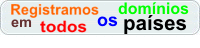Como Configurar Outlook 2010 |
Como configurar Conta de Email no Outlook 2010
Siga o passo a passo abaixo para configurar sua conta de e-mail, hospedada conosco, no Outlook 2010.
1- Para configurar uma nova conta, clique na Aba "Arquivo" e depois em "Informações". Depois clique em "+Adicionar Conta"
2 -Na nova janela que abre, marque a opção "Definir manualmente as configurações do servidor ou tipos de servidor adicionais" e depois clique em avançar.
3 - Agora marque a opção "Email da Internet" e depois clique em "Avançar".
4 - Agora, você deve preencher os dados de sua conta de e-mail.
Preencha da seguinte forma:
Nome: O seu nome. Exemplo: João da SIlva
Endereço de Email: A conta de e-mail que você está configurando.
Exemplo: joao@registrocom.com
Tipo de Conta: Selecione POP3
Servidor de entrada de e-mails: mail.dominio.com (Altere dominio.com para
o nome do seu domínio)
Servidor de saida de e-mails: mail.dominio.com (Altere dominio.com para o
nome do seu domínio)
Nome de Usuário: O e-mail que está sendo configurado.
Senha: A senha do e-mail que está sendo configurado.
Após preencher os campos, clique em "Mais Configurações". Irá abrir uma outra janela.
Nesta janela, clique na aba "Servidor de Saída" e marque a opção "Meu Servidor de Saída SMTP Requer Autenticação".
Agora, na mesma janela, clique em na aba "Avançado".
No avançado, preencha desta forma:
Servidor de entrada (POP3) : 110
Deixe desmarcado a opção "Este servidor requer uma conexão criptografada".
Em Servidor de saída (SMTP): 587
Depois clique em Ok.
Pronto, agora sua conta já foi configurada no Outlook 2010 e está pronta para uso.
Qualquer dúvida, entre em contato conosco aqui!